
Ši programinė įranga ištaisys įprastas kompiuterio klaidas, apsaugos jus nuo failų praradimo, kenkėjiškų programų, aparatūros gedimų ir optimizuos jūsų kompiuterį, kad jis būtų maksimaliai efektyvus. Išspręskite kompiuterio problemas ir pašalinkite virusus dabar atlikdami 3 paprastus veiksmus:
- Atsisiųskite „Restoro“ kompiuterio taisymo įrankį pateikiamas kartu su patentuotomis technologijomis (galima įsigyti patentą čia).
- Spustelėkite Paleiskite nuskaitymą rasti „Windows“ problemų, kurios gali sukelti kompiuterio problemų.
- Spustelėkite Taisyti viską išspręsti problemas, turinčias įtakos jūsų kompiuterio saugumui ir našumui
- „Restoro“ atsisiuntė 0 skaitytojų šį mėnesį.
Neseniai atnaujinote savo sistemą į „Windows 10“, „8“? Jei turite išleidžia spausdinimą atnaujinę į „Windows 10“, 8, perskaitykite šį vadovą, kaip galite pataisyti spausdintuvą ir paleiskite ją dirbti su nauja „Windows“ operacine sistema.
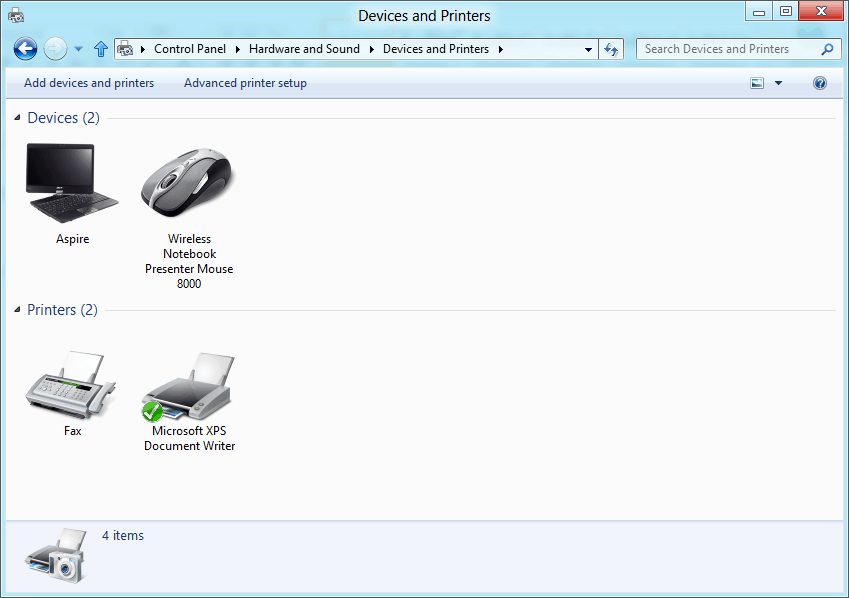
Pirmiausia turime išsiaiškinti, kokias tvarkykles turite savo spausdintuvui, nes paprastai ir daugumoje jų Kompaktiniame diske esančios tvarkyklės gali būti nesuderinamos su „Windows 10“, 8 operacine sistema į trikdžiai, pavyzdžiui, neleidžiama spausdinti puslapių. Tokiu atveju turime apsilankyti gamintojo svetainėje ir ieškoti spausdintuvo tvarkyklės, kuri yra suderinama su nauja „Windows 10“, 8 operacine sistema arba tiesiog leiskite „Windows 10“, 8 rasti tvarkykles automatiškai.
Išspręskite spausdintuvo problemas sistemoje „Windows 10“
Turime žinoti, kad spausdinimas pasikeitė kartu su nauju „Windows 8“, „Windows 10“ atnaujinimu. „Windows 8“, „10“ yra nauji spausdinimo metodai, jie šiek tiek skiriasi nuo senų „Windows“ versijų, kur reikėjo spustelėti meniu „Failas“ ir pasirinkti failus, kuriuos norite spausdinti. Vykdykite toliau pateiktus pasiūlymus, kad tinkamai prijungtumėte spausdintuvą prie „Windows“ kompiuterio ir išvengtumėte spausdinimo klaidų.
1. Kaip spausdinti „Windows 10“, 8
- Atidarykite programą, iš kurios norite spausdinti.
- Eikite į kontekstą programoje, iš kurios norite spausdinti.
- Atidarykite žavesio juostą paspausdami ir laikydami mygtuką „Langas“ ir mygtuką „C“.
- Atidarę žavesio juostą spustelėkite (kairiuoju pelės mygtuku) piktogramą „Įrenginiai“.
- Lange „Įrenginiai“ galite pamatyti spausdintuvų, kuriais galite spausdinti, sąrašą. Pastaba: Kai kuriais atvejais programa, iš kurios bandote spausdinti, nepalaiko spausdinimo. Tokiu atveju, deja, lange „Įrenginiai“ neturėsite jokių spausdintuvų.
- Viskas, ką jums reikia padaryti dabar, tai spustelėkite (kairiuoju pelės mygtuku) ant spausdintuvo, kurį norite naudoti spausdinimui, ir turėtų pasirodyti meniu (atsižvelgiant į spausdintuvo tipą, meniu bus šiek tiek kitoks).
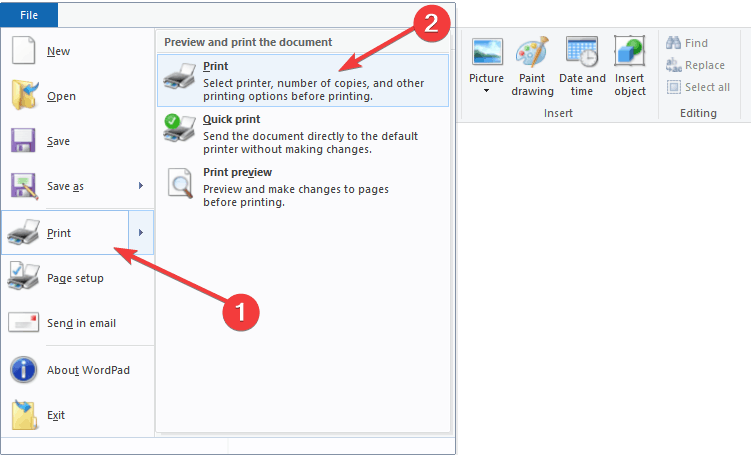
- Spustelėkite (kairiuoju pelės mygtuku) mygtuką „Spausdinti“, kad pradėtumėte spausdinimą.
2. Kaip atsispausdinti PDF failus sistemoje „Windows 10“, 8
Panašu, kad PDF failų spausdinimas sistemose „Windows 10“, 8 ne visada yra lengva užduotis, tačiau nesijaudinkite, kad turime ir šios problemos sprendimą.
Viena iš patikimiausių programų, kurią galite pabandyti naudoti spausdindami PDF failus sistemoje „Windows 10, 8“, vadinama „CutePDF Writer“. Atsisiųskite „CutePDF Writer“ ir įdiekite jį į savo kompiuterį, kad išvengtumėte spausdinimo klaidų ir kitų problemų.
Baigę diegti programą, ji pasirodys jūsų spausdintuvų sąraše ir galėsite iš ten atspausdinti PDF failus.
Be to, „Microsoft“ sukūrė geresnę „Windows 10“, 8 tvarkyklių architektūrą, palyginti su ankstesne, tai reiškia, kad prijungus „Windows 10“ spausdintuvas, jūsų „Windows 8“, 10 kompiuteris automatiškai jį aptiks neįdiegęs jokių naujų specialių tvarkyklių ir galėsite pereiti tiesiai prie spausdinimo.
Jei vis tiek negalite atsispausdinti PDF failų, pateikite keletą trikčių šalinimo vadovų, kuriuos galite naudoti:
- NUSTATYTI: PDF failai netinkamai spausdinami sistemoje „Windows 10“
- NUSTATYTI: Spausdinimas į PDF neveikia sistemoje „Windows 10“
- NUSTATYTI: Negalima spausdinti PDF failų iš „Adobe Reader“
3. Spausdintuvo jungtys prie kompiuterio
USB spausdintuvo jungtys
Paleiskite sistemos nuskaitymą, kad rastumėte galimų klaidų

Atsisiųskite „Restoro“
Kompiuterio taisymo įrankis

Spustelėkite Paleiskite nuskaitymą rasti „Windows“ problemų.

Spustelėkite Taisyti viską išspręsti patentuotų technologijų problemas.
Paleiskite kompiuterio nuskaitymą naudodami „Restoro“ taisymo įrankį, kad rastumėte klaidų, sukeliančių saugumo problemas ir sulėtėjimą. Baigus nuskaityti, taisymo procesas sugadintus failus pakeis naujais „Windows“ failais ir komponentais.
Jei spausdintuvą prijungėte per USB, įsitikinkite, kad USB laidas nėra prijungtas prie jokio šakotuvo ir yra ne ilgesnis nei 1,5 metro. Iš esmės jūsų USB kabelis turi būti tiesiogiai prijungtas prie „Windows 10“, „8“ kompiuterio, kitaip galite susidurti su kai kuriomis problemomis naudodamiesi spausdintuvu pagal įprastus standartus.
„Windows 10“, 8, prijungus spausdintuvą iš USB kabelio, jis turėtų jį automatiškai aptikti ir jūs turėtumėte galėti pradėti jį naudoti iš karto.
Ethernet spausdintuvo jungtys
Įsitikinkite, kad teisingai nustatėte vietinį arba viešąjį tinklą, ir prijunkite „Ethernet“ kabelį prie naudojamo maršrutizatoriaus. Prijungę spausdintuvą prie tinklo Ethernet kabeliu, „Windows 8“, „10“ jį aptiks ir automatiškai įdiegs reikalingas tvarkykles.
Belaidžio spausdintuvo jungtys
Įsitikinkite, kad belaidis tinklas tinkamai nustatytas jūsų namuose, taip pat turite spausdintuvo belaidį slaptažodį. Vėlgi, kaip ir aukščiau aprašytais būdais, prijungus spausdintuvą prie belaidžio tinklo, „Windows 8“, „Windows 10“ jį aptiks ir pradės diegti reikalingas tvarkykles.
- SUSIJĘS: 5 geriausi belaidžiai spausdintuvai, suderinami su „Windows 10“
Taigi, greiti patarimai ir gudrybės padės išvengti įprastų „Windows 10“ spausdinimo problemų. Tikimės, kad ši greita pamoka padėjo jums prijungti spausdintuvą prie „Windows 10“, 8.1 kompiuterio ir dabar galite naudoti mygtuką „Spausdinti“ be jokių problemų.
Susijusios istorijos, kurias reikia patikrinti:
- 11 geriausių etikečių spausdinimo programinės įrangos, leidžiančios sukurti ir atspausdinti nuostabias etiketes
- NUSTATYTI: „Windows 10 Mail“ nespausdins mano el. Laiškų
- NUSTATYTI: Spausdinimas užstrigo ant „Windows 10“
 Vis dar kyla problemų?Ištaisykite juos naudodami šį įrankį:
Vis dar kyla problemų?Ištaisykite juos naudodami šį įrankį:
- Atsisiųskite šį kompiuterio taisymo įrankį įvertintas puikiai „TrustPilot.com“ (atsisiuntimas prasideda šiame puslapyje).
- Spustelėkite Paleiskite nuskaitymą rasti „Windows“ problemų, kurios gali sukelti kompiuterio problemų.
- Spustelėkite Taisyti viską išspręsti patentuotų technologijų problemas (Išskirtinė nuolaida mūsų skaitytojams).
„Restoro“ atsisiuntė 0 skaitytojų šį mėnesį.
![Vieta nepasiekiama: prieigos uždrausta klaida [ištaisyta]](/f/2f586a0adbbec0c438d3ead345970f82.jpg?width=300&height=460)
![Procesas neveikia fono apdorojimo režimu [Pataisyti]](/f/6416e7b4ca19c2304bdefd244258e6be.jpg?width=300&height=460)
![„Microsoft To-Do“ nesinchronizuoja [TECHNICIAN FIX]](/f/bfa34854af3f77fe95c08016ffc57d3e.jpg?width=300&height=460)